
Avete installato Leopard ma non vi piace la trasparenza della barra del menu? Vi viene il mal di mare ogni volta che le vostre applicazioni si riflettono sul dock a fondo schermo? I puntini luminosi che indicano le applicazioni attive vi accecano? O magari avete voglia di cambiare il look del vostro gattone appena installato per il semplice gusto di farlo? Niente paura: con Leopard potete fare questo ed altro. Eccovi una piccola lista di semplici tweaks con i quali potrete modificare l’ aspetto del vostro MAC OSX 10.5 .
Rimuovere la trasparenza dalla barra del menu.
A seconda dello sfondo che utilizzate la nuova barra del menu trasparente di Leopard non eccelle in leggibilità. Per ovviare a questo inconveniente la Eternal Storms Software ha realizzato un semplice programmino che potete scaricare gratuitamente: OpaqueMenuBar.
Vi basterà installarlo e la vostra barra tornerà ad essere opaca e sempre leggibile.
Rimuovere il riflesso dal dock.
Se non vi piace il nuovo dock riflettente di Leopard, scrivendo un paio di righe di codice nel terminal potete disattivare questa opzione. Basta che scriviate il codice riportato nell’immagine:
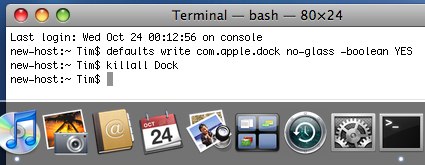
Attenzione: per impostare questa modifica è necessario usare il terminal. Procedete solo se consapevoli di ciò che state per fare. Via TUAW.
Triangolini neri per i programmi attivi.
Avete appena installato Leopard ma avete po’ di nostalgia di Tiger? Una piccola cosa che potete fare è sostituire i puntini luminosi che indicano le applicazioni attive riportando in vita i vecchi triangolini neri tipici di OSX 10.4 .
Il procedimento è molto semplice: da qua scaricate le tre immagini necessarie e seguite il procedimento per sostituirle a quelle di default ( i puntini luminosi ). Le immagini sono tre perché in Leopard il dock può essere ridimensionato e servono tre dimensioni diverse per la medesima immagine per adattarla correttamente quando la barra viene rimpicciolita o ingrandita.
Vi consiglio di fare un backup delle tre immagini di default nel caso in seguito vogliate tornare ai puntini luminosi.
Cambiare l’aspetto del Dock.
Come abbiamo visto, possiamo rimuovere i riflessi del nuovo Dock di Leopard. Sostituendo le relative immagini nella cartella del dock è possibile anche cambiare l’aspetto stesso della barra.
Ecco due esempi che potete scaricare da The Apple Blog.


Seguite le istruzioni per sostituire le immagini, naturalmente dopo aver fatto un backup di quelle di default. Il dock in legno potrebbe dare un aspetto un po’ Steampunk al vostro Leopard mentre sinceramente trovo che il dock con le nuvole ricordi troppo lo sfondo di Windows ‘98 per stare su di un MAC!

se devo essere sincero, preferisco di gran lunga tiger che leopard…
Hey, sarò l’unico a cui piace il dock lucido?
E poi con Leopard ho avuto solo problemi con STUFFIT, che ho dovuto rinstallare, per il resto, tutto liscio.
Secondo me i problemi sono più che scusabili in questo momento. Del resto tiger ha a suo favore due anni di aggiornamenti e miglioramenti in più !
“mentre sinceramente trovo che il dock con le nuvole ricordi troppo lo sfondo di Windows ‘98 per stare su di un MAC!”
Che bello vedere che la filosofia Apple ti è entrata nel sangue, lobotomia parziale o totale?
Guardate mio cognato…… che programma è riuscito a creare….
http://icondubber.blogspot.com/